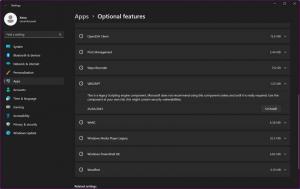Kā skatīt atjauninājumu vēsturi operētājsistēmā Windows 10
Kādu dienu jums varētu būt interese uzzināt, kurus atjauninājumus esat instalējis sistēmā Windows 10. Vai arī dažreiz daži atjauninājumi rada problēmas, un tie ir jāatinstalē. Šajā rakstā mēs redzēsim, kā skatīt Windows atjaunināšanas vēsturi un uzzināt, kādus drošības ielāpus un labojumus esat instalējis savā operētājsistēmā.
Reklāma
Operētājsistēmā Windows 10 Microsoft ir pārvietojis daudzas klasiskās vadības paneļa sīklietotnes uz lietotni Iestatījumi. Iestatījumi ir universāla lietotne, kas ir komplektā ar Windows 10. Tas ir izveidots, lai aizstātu
klasiskais vadības panelis gan skārienekrāna lietotājiem, gan peles un tastatūras galddatoru lietotājiem. Tas sastāv no vairākām lapām, kas piedāvā jaunas iespējas Windows 10 konfigurēšanai, kā arī dažas vecākas opcijas, kas mantotas no klasiskā vadības paneļa. Katrā laidienā operētājsistēmai Windows 10 arvien vairāk klasisko opciju tiek pārveidotas par modernu lapu lietotnē Iestatījumi. Kādā brīdī Microsoft var pilnībā noņemt klasisko vadības paneli. Windows atjaunināšanas vēsturi var atrast lietotnē Iestatījumi.Lai skatītu atjauninājumu vēsturi operētājsistēmā Windows 10, jums ir jāveic šādas darbības.
- Operētājsistēmā Windows 10 atveriet lietotni Iestatījumi. Padoms. Ja ierīcei ir tastatūra, nospiediet Uzvarēt + es lai to tieši atvērtu.
- Iet uz Atjaunināšana un drošība > Windows atjaunināšana kā parādīts zemāk.

- Labajā pusē noklikšķiniet uz Atjaunināt vēsturi. Tas ir tieši tas, kas mums vajadzīgs.

- Nākamajā lapā jūs redzēsit visus Windows 10 instalētos atjauninājumus. Tā nodrošina pilnu atjaunināšanas vēsturi, kas bija pieejama klasiskajā vadības panelī iepriekšējās Windows versijās.

Tieši tā.